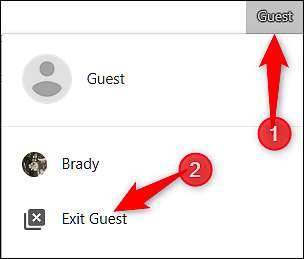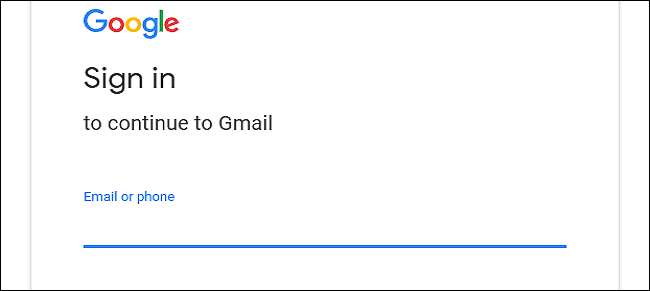
חשבון Gmail שלך מאכלס יותר מסתם אימיילים. כשאתה נכנס ל- Google, אתה פותח גישה ליומן Google, לחנות Play ול- Drive, עד כמה שם בלבד. כדי לשמור על בטיחות המידע הזה, עליך לצאת מ- Gmail כשתסיים - במיוחד אם אתה משתמש במחשב ציבורי או משותף. כך ניתן לעשות זאת.
כיצד לצאת מ- Gmail
ב- Gmail, לחץ על תמונת הפרופיל שלך בפינה השמאלית העליונה של הדף. בתיבה הנפתחת שנפתחת, לחץ על האפשרות "צא". זהו זה. אתה סיימת.
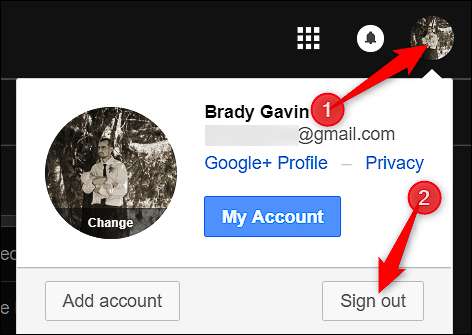
שים לב שאם אתה משתמש במספר חשבונות, תפריט נפתח זה יציג רשימה של החשבונות שלך. לחץ על זה שממנו ברצונך לצאת ואז השתמש באפשרות "יציאה".
במחשבים ציבוריים שקול להשתמש בגלישה פרטית
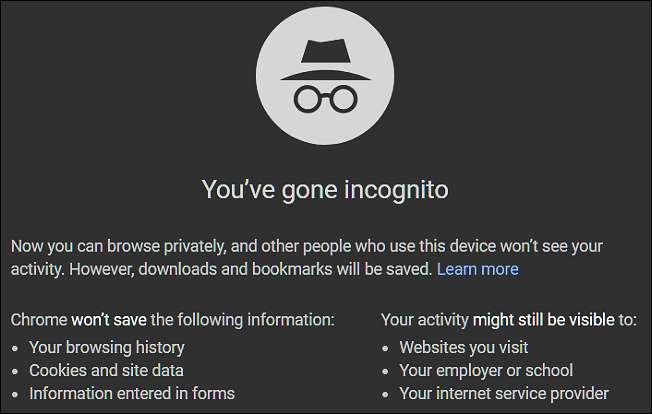
כמעט כל דפדפן מודרני מציע מצב גלישה פרטית. יש המכנים זאת גלישה פרטית, בעוד שחלקם (כמו Chrome) מכנים זאת במצב גלישה בסתר. לא משנה מה הדפדפן שלך קורא לזה, זה עובד בערך באותה צורה. כשאתה פותח חלון פרטי או גלישה בסתר, הדפדפן אינו שומר את היסטוריית הגלישה שלך, קובצי cookie, נתוני אתר או כל מידע שהוזן בטפסים.
כשאתה סוגר את החלון הפרטי, הדפדפן "שוכח" את חשבונך ואת ההיסטוריה שלך. זה נותן לך יותר ביטחון שכאשר אתה יוצא מהחלון, ההפעלה שלך כבר לא נגישה מאותה מכונה.
אם אתה משתמש במחשב ציבורי, אנו ממליצים בחום להשתמש בגלישה פרטית כדי לשמור על המידע שלך כמה שיותר בטוח
קָשׁוּר: כיצד להפעיל גלישה פרטית בכל דפדפן אינטרנט
כאשר אתה נותן למישהו אחר להשתמש בדפדפן Chrome שלך, שקול להשתמש במצב אורח
בנוסף לגלישה פרטית, Google Chrome מציע גם משהו בשם מצב אורח. זה עובד בערך כמו מצב גלישה בסתר, בכך שהוא לא שומר שום מידע על הגלישה במחשב. עם זאת, כאשר מישהו משתמש במצב אורח, הוא גם לא יכול לראות או לשנות את המידע בפרופיל של משתמש אחר.
במילים אחרות, אתה יכול לאפשר לאורח להיכנס לאינטרנט בדפדפן Chrome שלך, בטוח בידיעה שהוא לא יכול לגשת להיסטוריית הגלישה שלך, סיסמאות שמורות וכו '. זה נהדר לתת למישהו אחר להיכנס לאינטרנט או לבדוק את חשבון ה- Gmail שלו.
כדי להפעיל את מצב האורח, לחץ על שם המשתמש הנוכחי בפינה השמאלית העליונה של הדפדפן, ואז לחץ על האפשרות "אורח".
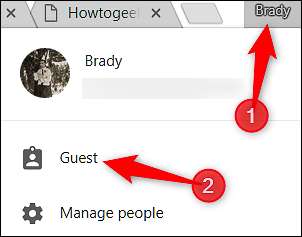
זה פותח חלון דפדפן חדש לשימוש האורח שלך, ותוכל לצאת מחשבונך.
לאחר שהאורח שלך סיים את הגלישה, הוא יכול ללחוץ על "אורח" בפינה השמאלית העליונה, ואז ללחוץ על האפשרות "צא מאורח".